了解Windows激活的核心逻辑
Windows激活是确保操作系统合法使用的重要步骤,微软通过激活机制验证用户是否拥有正版授权,从而保护知识产权并维护系统安全,未激活的Windows会限制部分功能,例如无法个性化设置、定期出现提示弹窗,甚至影响系统更新,正确激活系统不仅是法律要求,更是保障设备稳定运行的关键。
正版Windows的激活路径
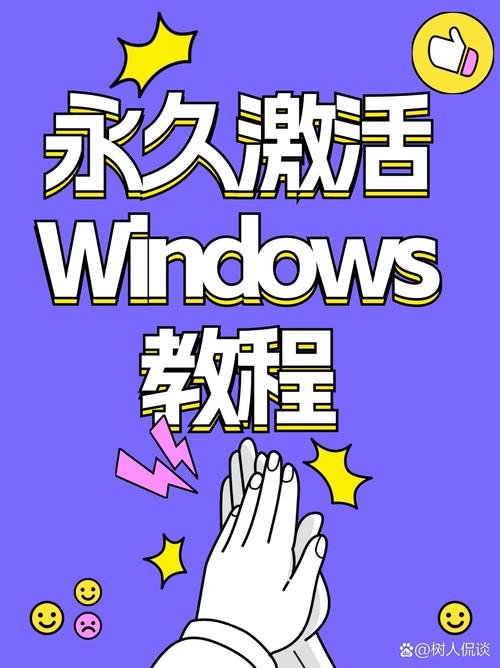
1、通过数字许可证自动激活
若设备预装正版Windows(如品牌电脑),系统通常已绑定数字许可证,联网后会自动激活,无需手动操作,用户可通过以下步骤确认:
- 进入「设置」→「系统」→「
- 查看「Windows规格」中的激活状态。
2、使用产品密钥手动激活
单独购买的正版密钥可通过以下流程激活:

- 打开「设置」→「系统」→「激活」→「更改产品密钥」
- 输入25位字符(格式为XXXXX-XXXXX-XXXXX-XXXXX-XXXXX)
- 按提示完成联网验证。
3、企业用户的批量许可激活
企业或教育机构可能通过KMS(密钥管理服务)或MAK(多次激活密钥)进行批量授权,需联系IT管理员获取内部激活工具或服务器地址。
常见激活问题与解决方案

错误代码0xC004C008:通常因密钥被多次使用导致,需联系微软客服或更换正版密钥。
提示“无法连接至激活服务器”:检查网络设置,关闭防火墙或VPN后重试。
硬件更换后激活失效:微软允许有限次数的硬件变更,若主板等核心部件更换,需通过支持页面重新绑定许可证。
警惕非官方激活工具的风险
部分用户为节省成本,尝试通过第三方工具或破解软件激活系统,此类行为存在多重隐患:
1、法律风险:使用盗版软件违反《著作权法》,可能面临法律追责。
2、安全漏洞:破解程序常携带恶意代码,可能导致数据泄露或勒索病毒攻击。
3、功能缺失:非正版系统无法获取安全更新,增加遭受网络攻击的概率。
如何验证Windows是否激活成功
1、右键点击「此电脑」→「属性」,查看底部激活状态显示“已激活”。
2、在命令提示符输入slmgr /xpr,若返回“计算机永久激活”即为成功。
3、通过微软官网的激活状态查询页面(需登录微软账户)核对信息。
延长或转移许可证的注意事项
- 若设备报废,可将绑定微软账户的许可证迁移至新设备:
- 登录原设备的微软账户→「设备」页面解除旧设备绑定
- 在新设备登录同一账户完成激活
- 订阅制用户(如Microsoft 365)需确保会员有效期内自动续费。
个人观点
作为长期关注数字版权领域的从业者,我始终建议用户通过正规渠道获取Windows授权,正版系统不仅是合规需求,更是对开发者劳动的尊重,短期节省的成本远不及数据泄露带来的损失,微软官方常年提供家庭版、教育版等优惠方案,消费者可根据需求选择合理授权方式,技术发展的基石在于创新保护,而用户的选择将直接影响行业生态的健康发展。
内容摘自:https://news.huochengrm.cn/cyzx/34783.html
 鄂ICP备2024089280号-2
鄂ICP备2024089280号-2